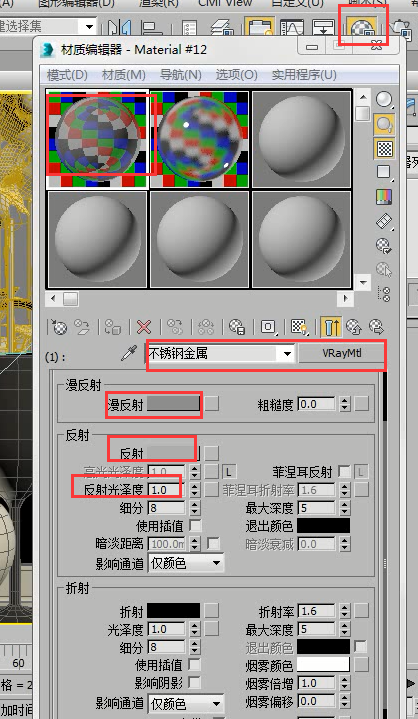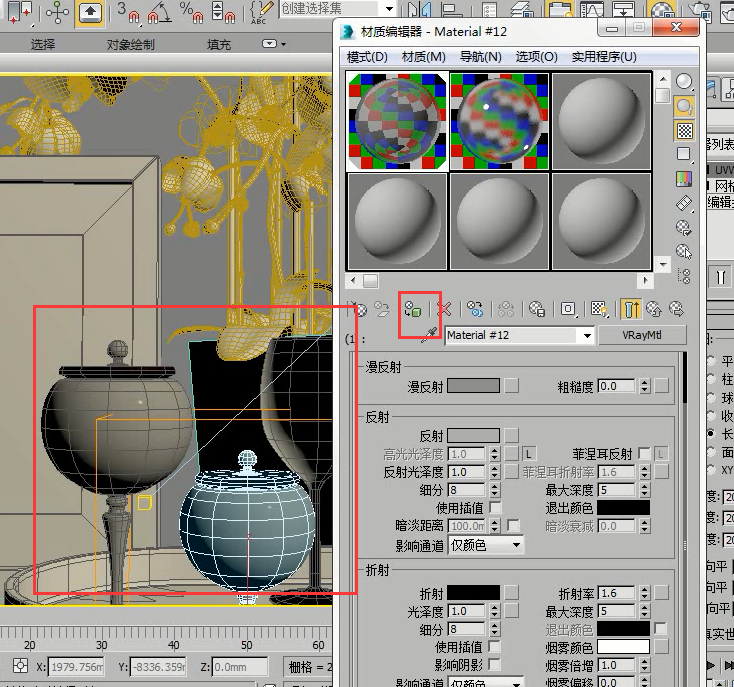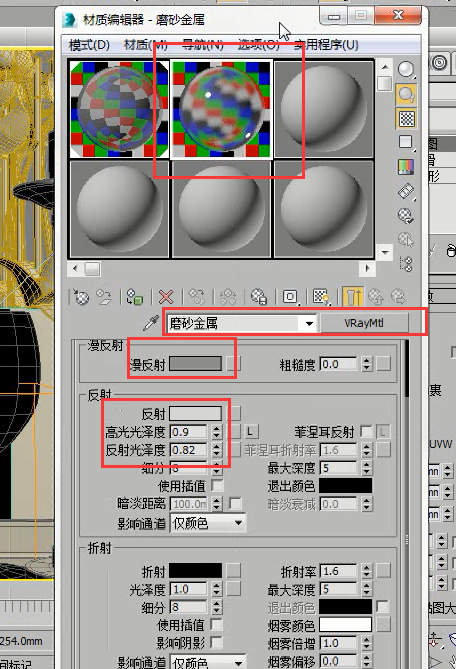| 怎么用3DMax制作金属材质?用3DMax制作金属材质的方法 | 您所在的位置:网站首页 › 3dmaxvray金属材质 › 怎么用3DMax制作金属材质?用3DMax制作金属材质的方法 |
怎么用3DMax制作金属材质?用3DMax制作金属材质的方法
|
3dmax是最常用的三维动画制作软件之一,通过建模、添加材质,贴图、渲染等流程,才能制作出一张逼真的图。所以想学3dmax的话,还是要找一些专业的教程,学习起来才能事半功倍。为此, 羽兔网提供了很多专业的 3dmax教程课程,包含3D软件使用,效果图渲染,基础建模教程,VRay渲染,灯光材质使用,室内设计,贴图等 视频教程。因此,学3D建模的,一定要看看羽兔的教程。 用3DMax制作金属材质的方法 在本案例中将综合利用VRay材质讲解不锈钢金属和磨砂金属的制作方法。金属的种类很多,常见的有不锈钢金属、拉丝金属、磨砂金属以及有色金属等等。制作这一类材质之前,首先要了解它们的属性,金属材质有一个共性就是有共同的反射参数以及不同的反射模糊效果,也就是反射光泽度。把握住这两点之后,我们开始进行模拟。 打开场景文件,并打开材质编辑器,首先我们制作不锈钢金属,不锈钢金属比磨砂金属更为光滑。单击一个材质球,材质设置为VRay材质,并命名为不锈钢金属,漫反射颜色设置为深灰色。由于它更光滑,所以我们将反射颜色设置为灰色,并且不需要修改反射光泽度,反射光泽度越小越容易产生出模糊的效果,数字越接近于1,表面越光滑。不锈钢金属材质我们就制作完成了。 然后将这个材质分别赋予给左侧的两个模型。单击将材质指定给选定对象按钮就可以将材质赋予到场景中指定的位置上。 单击另外的一个材质球,命名为磨砂金属,并将材质设置为VRay材质,设置漫反射颜色为深灰色,反射颜色为浅灰色,高光光泽度设置为0.9,反射光泽度设置为0.82,这样能够产生一个比较明显的反射模糊效果。 然后将材质赋予到右侧两个烛台的模型上。 然后我们将剩余的材质也制作出来,最后单击渲染,查看一下最终的金属材质渲染效果。 以上就是“用3DMax制作金属材质的方法”了,更多3dmax的使用、建模教程就在羽兔,点击链接可以学习更多3dmax的教程: https://www.yutu.cn/search/course.html?t=9&k=3dmax。
|
【本文地址】